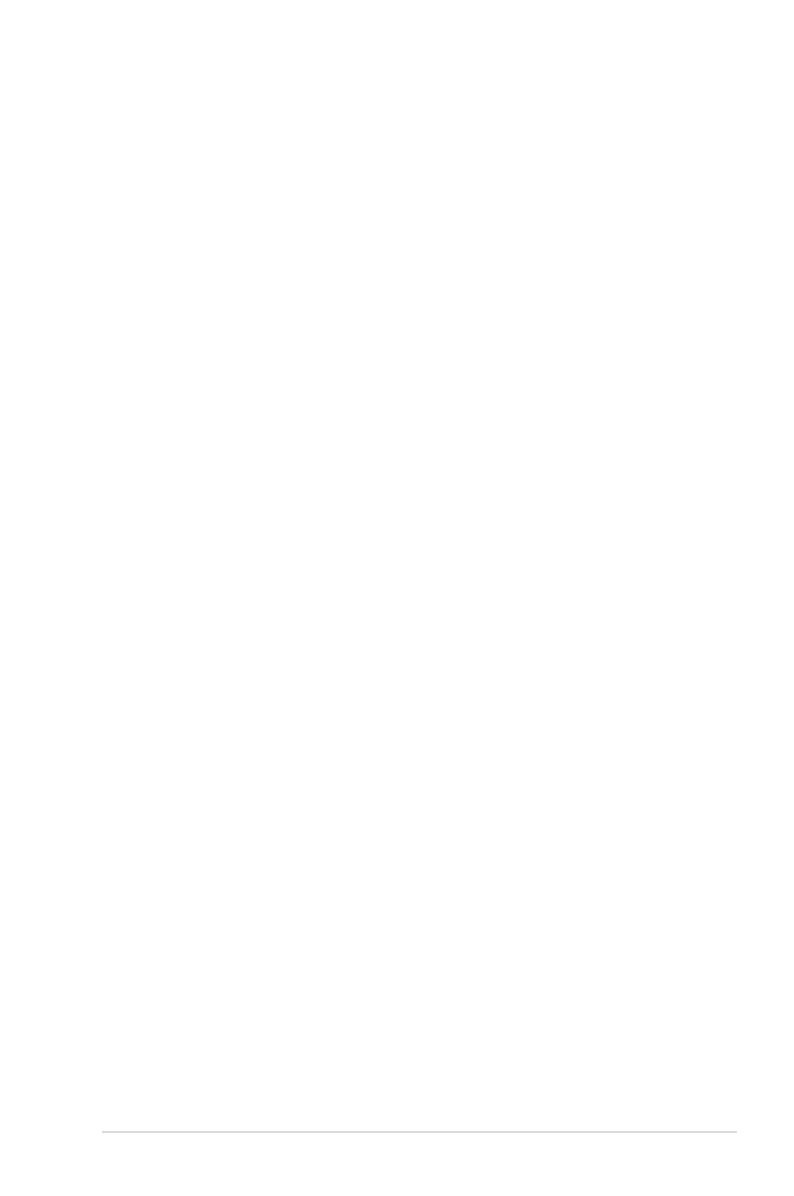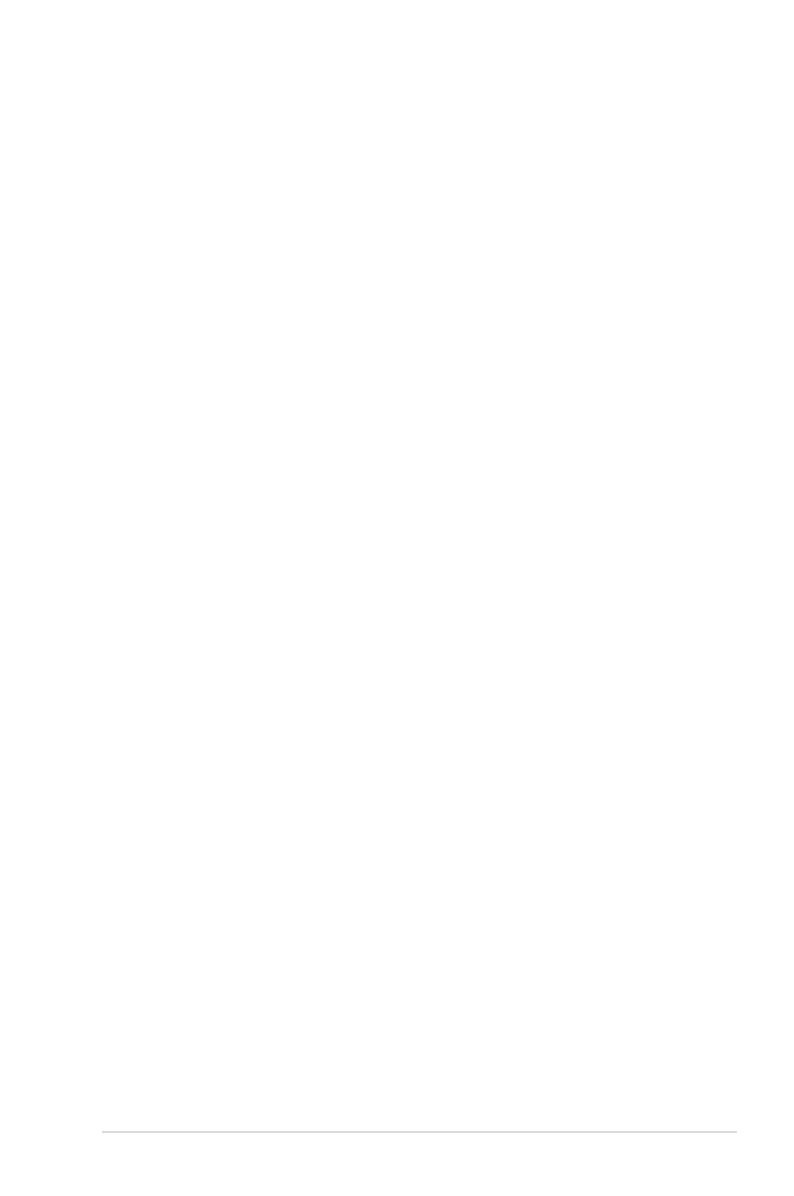
Manuel d'utilisation pour ordinateur portable
3
Chapitre 4 : Utiliser le PC portable
Pointeur ...............................................................................................................48
Utiliser le pavé tactile ...................................................................................49
Illustrations sur l’utilisation du pavé tactile ..........................................50
Entretien du pavé tactile ..............................................................................53
Désactivation automatique du pavé tactile..........................................53
Périphériques de stockage ...........................................................................55
Lecteur de carte mémoire Flash ................................................................55
Mémoire (RAM) ...............................................................................................56
Connexions .........................................................................................................57
Connexion réseau ...........................................................................................57
Connexion réseau sans fil (sur une sélection de modèles) ..............59
Connexion réseau sans fil Windows ........................................................61
Connexion Bluetooth (sur une sélection de modèles) .....................63
Appendice
Accessoires optionnels .................................................................................A-2
Connexions optionnelles ...........................................................................A-2
Système d’exploitation et logiciels ..........................................................A-3
Paramètres du BIOS .....................................................................................A-4
Problèmes fréquents et solutions ...........................................................A-7
Restaurer votre ordinateur portable ................................................... A-13
Utiliser la partition de restauration .................................................... A-13
Utiliser le DVD de restauration (sur une sélection de modèles) A-14
Conformité du modem interne ............................................................ A-16
Déclarations et avertissements de Sécurité ...................................... A-20
Déclaration de la Commission Fédérale des Communications A-20
Déclaration d'alerte FCC sur l'exposition aux ondes radio ........ A-21
Déclaration de conformité (Directive R&TTE 1999/5/CE) ........... A-21
Déclaration d'Industrie Canada relative à l’exposition
aux ondes radio ......................................................................................... A-22
Canaux d’opération sans fil régionaux ............................................. A-23
Plages de fréquences sans fil restreintes en France ..................... A-23
Exigence de sécurité électrique ........................................................... A-24
REACH ........................................................................................................ A-24